TPM2.0如何開啟,?不支持TPM2.0機型開啟方法
- 2025-01-12 07:03:20
- 手機版
微軟發(fā)布了Win11系統(tǒng),,很多用戶開始關注TPM2.0,由于電腦不支持TMP2.0導致無法安裝Win11系統(tǒng),,這是由于一些電腦在16到17年之前沒有強制使用TPM芯片,,而到了Win10發(fā)布之后出的電腦基本可以支持,下面小編給大家?guī)黼娔X不支持TMP要如何開啟

用于加密儲存key密鑰和授權信息等安全信息(比如加密存儲Bitlocker磁盤加密的密鑰信息),;否則這些信息本身甚至使用的加密算法只能儲存在本地硬盤,容易被盜取,,安全性就很低了,;
通常大家可以通過BIOS開啟和增加TPM插件的方式來開啟:
現(xiàn)在TPM分為硬件TPM,,固件TPM兩種,,又分別有一些細分,BIOS里面的名字通常為以下幾種:
1,,【TPM/Trusted Platform Module】:硬件TPM,,主板集成的一個單獨的TPM芯片,商用級別加密保護方案,,安全性最高,;集成與否跟CPU芯片組等都無關,只跟PC或主板制造商心情有關,。通常高端PC或者面向商用的PC/主板才會專門集成硬件TPM,。
2,【dTPM】:沒有集成硬件TPM的PC/主板一般還可以自己購買安裝,,大部分主板會預留專門的插槽和bios設置信息比如MSI B460M 迫擊炮,這樣預留自行安裝TPM芯片插件端口的BIOS里面叫做dTPM,,如果是dTPM只開啟設置還不行,,還需要購買TPM插件安裝到主板插槽以后才可以!沒有專門插槽的話還可以安裝在PCI/e插槽,,只是兼容性略差,。
3,,【 fTPM/PTT/intel platform trust technology】:固件TPM,沒有實物,,可以理解為軟件TPM,,安全性不如硬件TPM!這是一個家用級別低成本加密保護方案,;集成在CPU或者bios(也有說在南橋)里面,,在BIOS菜單AMD的叫做 fTPM,英特爾的叫做 PTT(或者全稱intel platform trust technology),,開啟就可以了,。2017年以后的幾乎所有PC英特爾8代CPU開始都有這個功能,就算bios沒有這個選項也不用擔心,,一般是默認開啟的(只有極個別OEM廠商的極個別型號會屏蔽,,最下面有解釋)。
方法一:微星AMD主板開啟TPM:
重啟電腦連續(xù)按[DEL]鍵或F2進入BIOS設置,,然后按F7進入高級模式,,依次選擇settings---secunty--Trusted Computing,將AMD TPM switch選項改成AMD CPU TPM即可開啟TPM,,如下圖所示,;
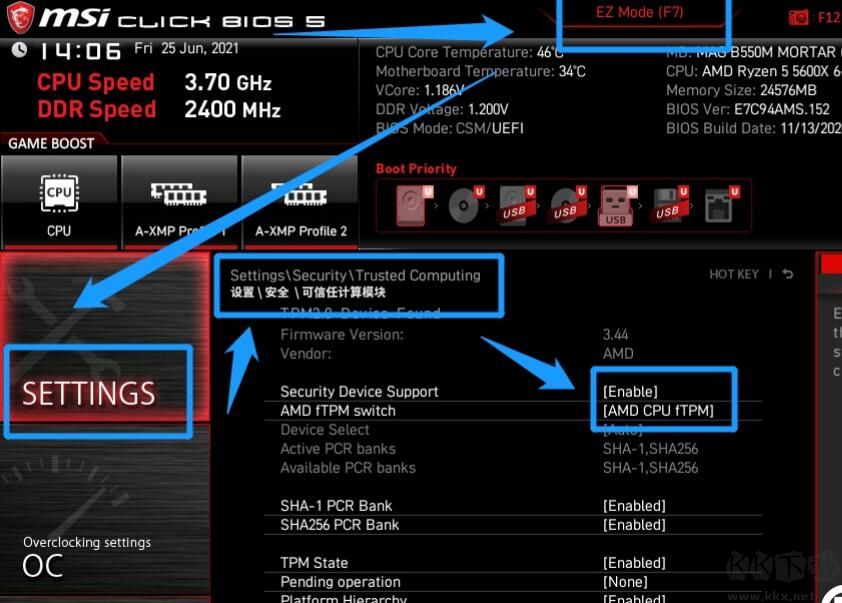
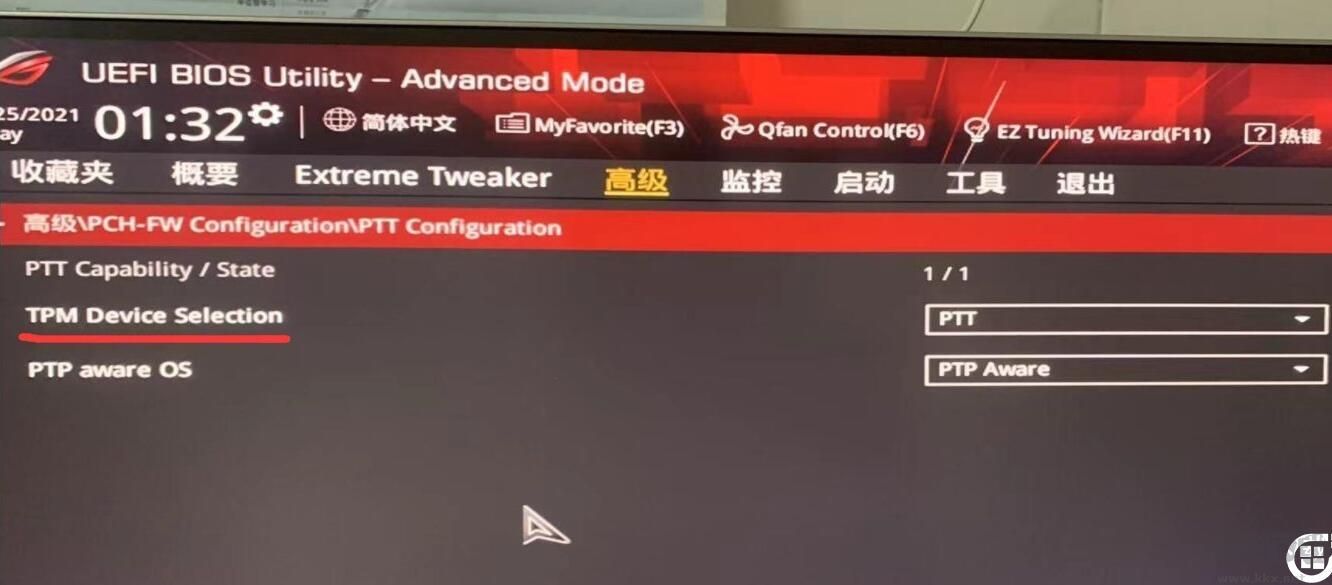
華碩主板intel平臺開啟TPM示例二:
不同型號的 Intel 芯片組的主板這個設置項目的名字可能會有區(qū)別,,但大致的位置相同,這里的 Intel Platform Trust Technology 默認是關閉(disabled)的,代表tpm功能默認關閉,,如下圖所示,;
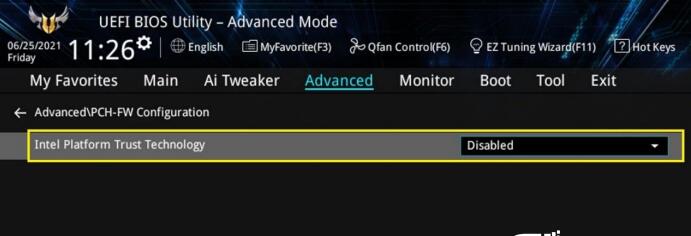
我們選擇enabled開啟tpm后,,回車后我們選擇開啟,,會提示一個 警告信息,我們只需要點擊OK就可以開啟tpm功能,,開啟后我們按F10進行BIOS保存,,如下圖所示;
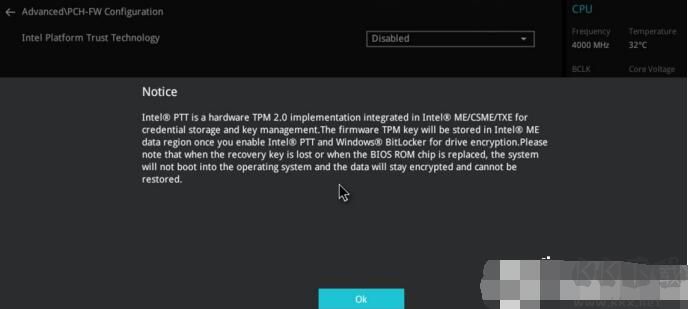
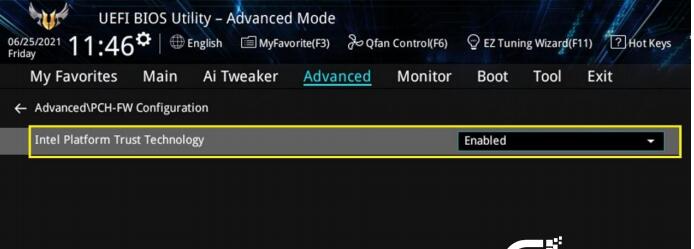
華碩主板intel平臺開啟TPM示例三:
命名和項目名稱可能有所區(qū)別,,但是在 BIOS 里設置菜單位置都是一樣的,,即 BIOS- --Advanced--PCH-FW Configuration 下,接著來我們看下示例三,,這里直接顯示的是PPT項,我們這里直接設置將PPT默認的disabled改成enabled代表開啟tpm功能,,如下圖所示,;
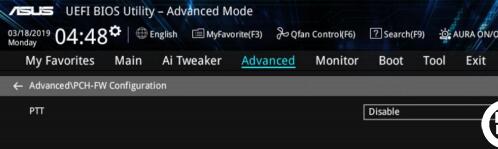
華碩主板AMD平臺開啟TPM示例一:
以TUF-B450M為例,重啟華碩按ESC或F8進入Bio,,接著按 F7進入高級模式,,進入AMD FTPM configuration選項將AMDfTPM wsitch默認的diabled改為Enabled 即可開啟TPM,如下圖所示;
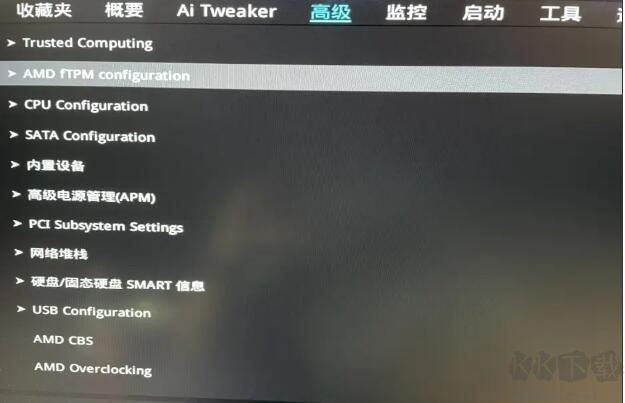
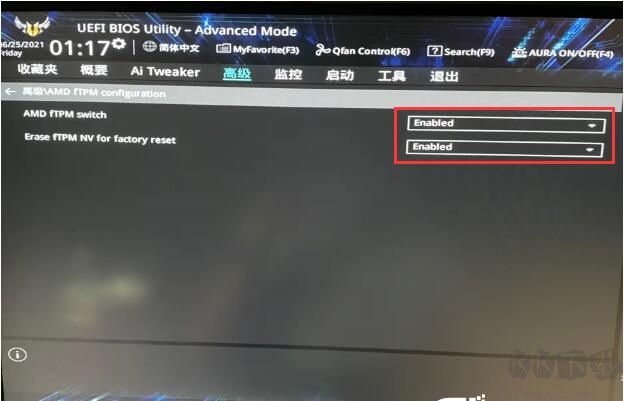
華碩主板AMD平臺開啟TPM示例二:
華碩 AMD 芯片組的主板示例二,,開機一直按ESC或F8進入BIOS,,依次進入AdvancedAMD fTPM configuration 設置下,然后接著將Firmware TPM默認disabled改成enabled,,代表開啟tpm功能,,如下圖所示,;
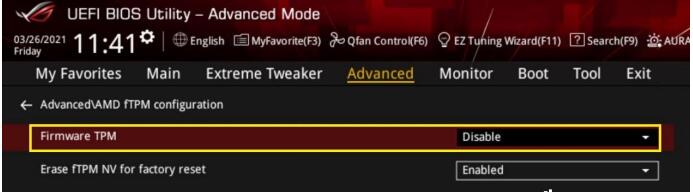
同樣的將disabled改成enabled后,,會有一個警告提示,如下圖所示,;
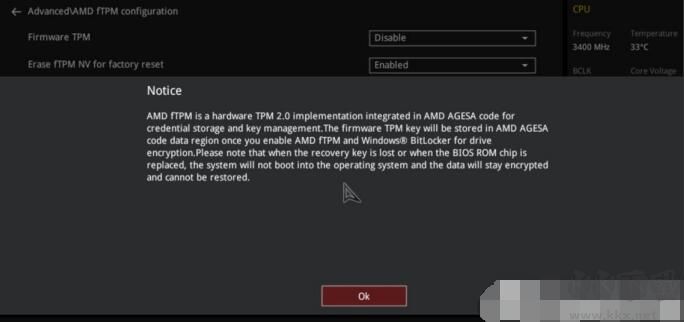
我們回車后就會顯示enabled,,己開啟tpm,開啟后我們按F10進行BIOS保存,,如下圖所示,;
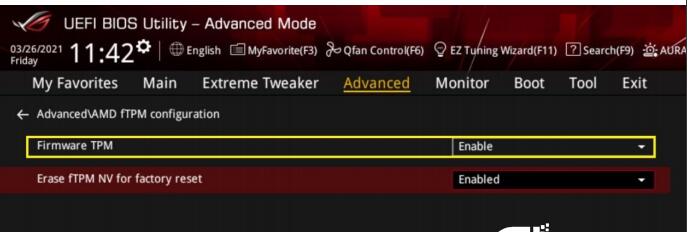
特別提醒,以上操作都需要按F10進行BIOS保存?。,。?br />
銘瑄主板intel平臺開啟TPM:
重啟電腦按F2進入BIOS設置,,依次點擊Advanced--Trusted Computing選項,,將intel Platform Trust Technology默認disabled改成enabled,表示開啟TPM,,如下圖所示,;
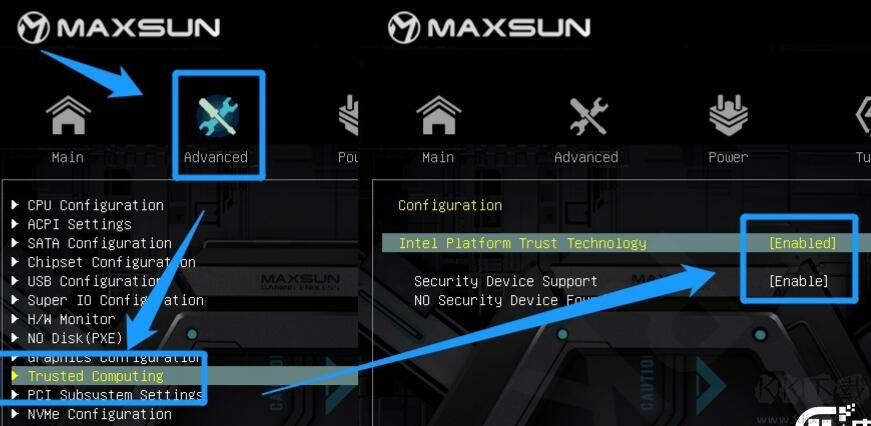
技嘉主板開啟TPM步驟:
1、重啟電腦連續(xù)按[DEL]鍵進入BIOS設置,,如下圖所示,;

2、切換到Settings選項,,進入Miscellaneous,,如下圖所示;
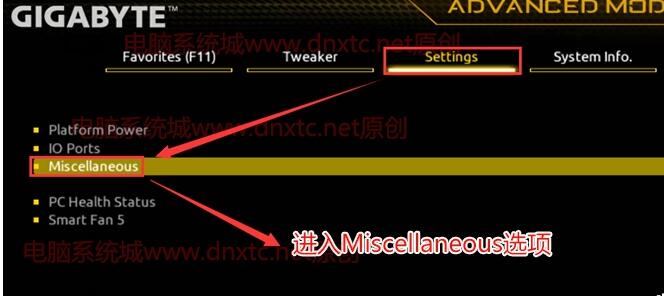
3,、將intelplatformtrusttechnology默認disabled(關閉)改成enabled(開啟),,表示開啟TPM功能,如下圖所示,;
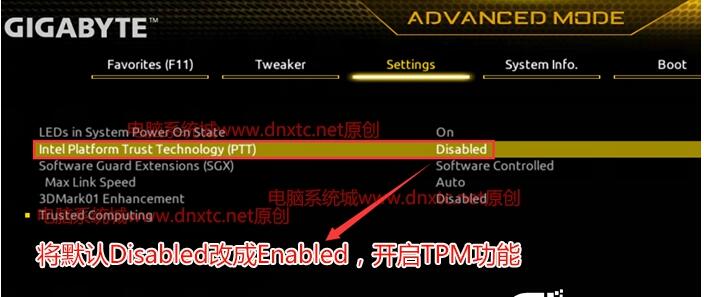
4,、開啟TPM功能后,按F10保存bios設置,,如下圖所示,;
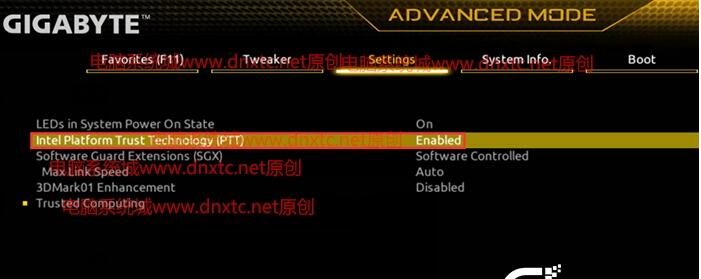
華擎主板開啟TPM步驟:(華擎X370 KILLER SLI主板,,BIOS版本為最新P6.00(注:BIOS盡量為最新版))
1,,重啟電腦連續(xù)按[DEL]鍵或F2進入BIOS設置,,然后再按F6進入高級模式,如下圖所示;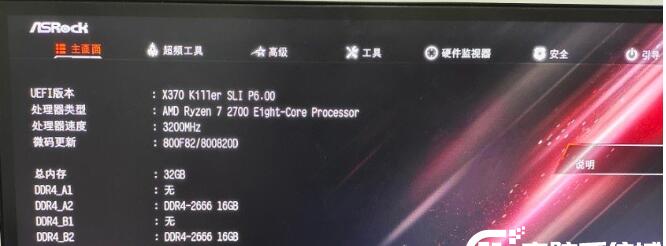
2,,然后依次打開高級 -CPU配置 -AMD FTPM SWITCH開啟,,這個選項,,在默認情況下為關閉(Disabled),,修改為AMD CPU FTPM 即可開啟TPM功能,如下圖所示,;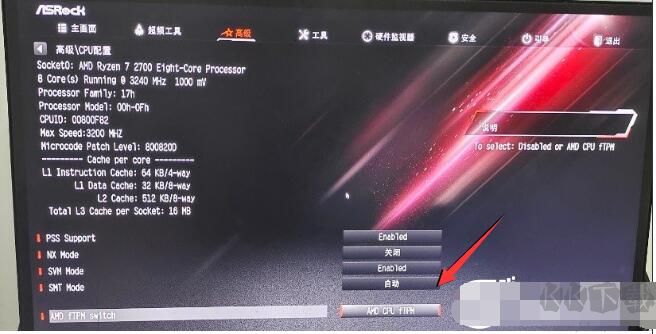
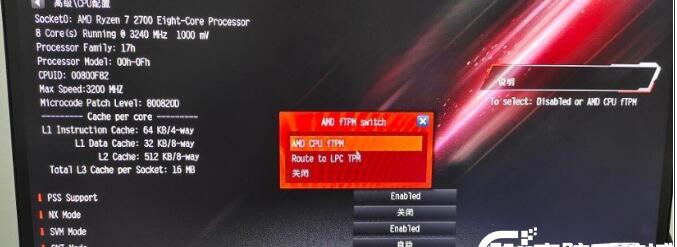
3,,修改完成后,記得按 F10 ,,保存并退出華擎主板BIOS設置,。
以上就是電腦開始TPM2.0的一些教程,還有相關主板的一些開啟示例了,,相信大家會喜歡的哦,。

TPM是什么,?
Trusted Platform Module本來是一個獨立的硬件加密芯片,具有很弱的儲存和加密解密的運算能力,。用于加密儲存key密鑰和授權信息等安全信息(比如加密存儲Bitlocker磁盤加密的密鑰信息),;否則這些信息本身甚至使用的加密算法只能儲存在本地硬盤,容易被盜取,,安全性就很低了,;
如何開啟TMP?
通常大家可以通過BIOS開啟和增加TPM插件的方式來開啟:
現(xiàn)在TPM分為硬件TPM,,固件TPM兩種,,又分別有一些細分,BIOS里面的名字通常為以下幾種:
1,,【TPM/Trusted Platform Module】:硬件TPM,,主板集成的一個單獨的TPM芯片,商用級別加密保護方案,,安全性最高,;集成與否跟CPU芯片組等都無關,只跟PC或主板制造商心情有關,。通常高端PC或者面向商用的PC/主板才會專門集成硬件TPM,。
2,【dTPM】:沒有集成硬件TPM的PC/主板一般還可以自己購買安裝,,大部分主板會預留專門的插槽和bios設置信息比如MSI B460M 迫擊炮,這樣預留自行安裝TPM芯片插件端口的BIOS里面叫做dTPM,,如果是dTPM只開啟設置還不行,,還需要購買TPM插件安裝到主板插槽以后才可以!沒有專門插槽的話還可以安裝在PCI/e插槽,,只是兼容性略差,。
3,,【 fTPM/PTT/intel platform trust technology】:固件TPM,沒有實物,,可以理解為軟件TPM,,安全性不如硬件TPM!這是一個家用級別低成本加密保護方案,;集成在CPU或者bios(也有說在南橋)里面,,在BIOS菜單AMD的叫做 fTPM,英特爾的叫做 PTT(或者全稱intel platform trust technology),,開啟就可以了,。2017年以后的幾乎所有PC英特爾8代CPU開始都有這個功能,就算bios沒有這個選項也不用擔心,,一般是默認開啟的(只有極個別OEM廠商的極個別型號會屏蔽,,最下面有解釋)。
BIOS開啟TMP2.0教程示例:
方法一:微星AMD主板開啟TPM:
重啟電腦連續(xù)按[DEL]鍵或F2進入BIOS設置,,然后按F7進入高級模式,,依次選擇settings---secunty--Trusted Computing,將AMD TPM switch選項改成AMD CPU TPM即可開啟TPM,,如下圖所示,;
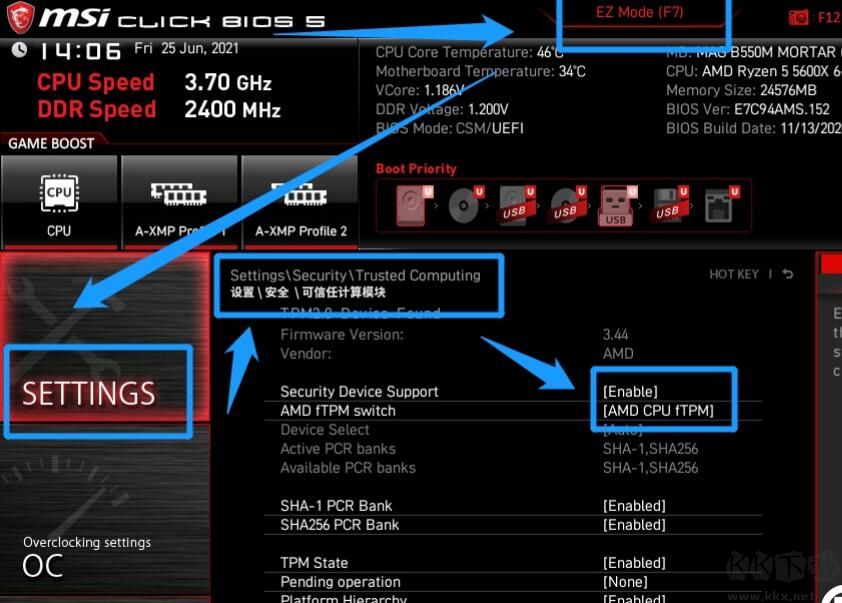
華碩intel主板平臺TPM示例一:
重啟華碩電腦按esc或f8進入BIOS設置,,將bios改成簡體中文,,按入F7進入高級模式后,依次點擊高級--PCH-FW ConfigurationPTT Configuration選項,,將TPM Device Selection選項改為PPT代表開啟TPM,,如下圖所示;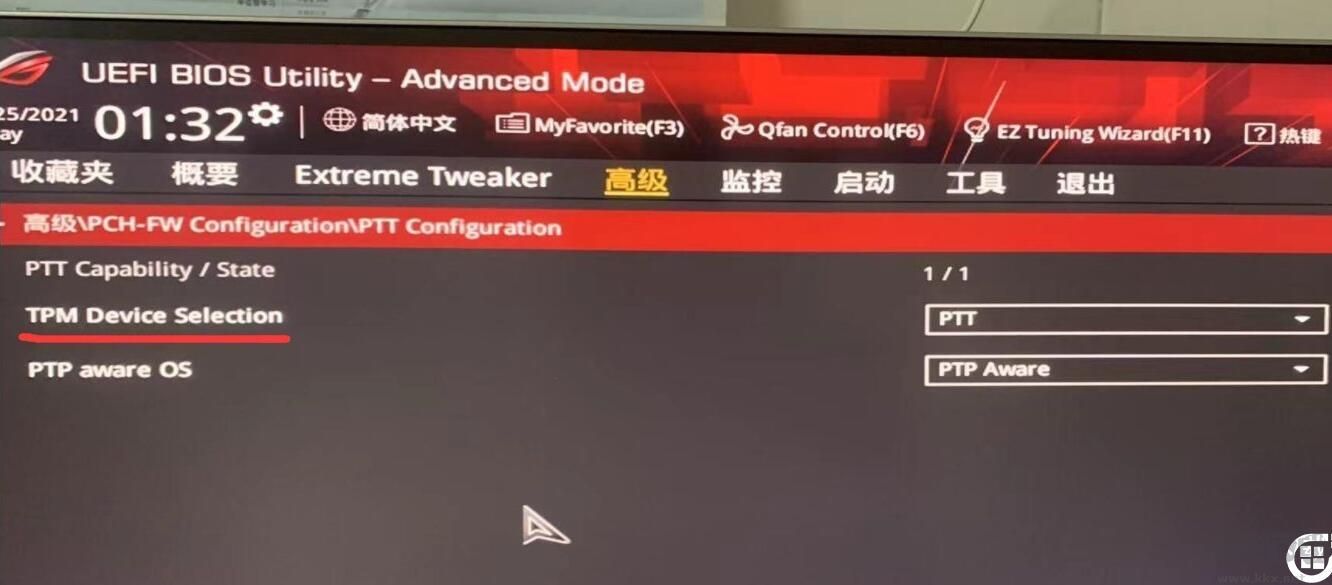
華碩主板intel平臺開啟TPM示例二:
不同型號的 Intel 芯片組的主板這個設置項目的名字可能會有區(qū)別,,但大致的位置相同,這里的 Intel Platform Trust Technology 默認是關閉(disabled)的,代表tpm功能默認關閉,,如下圖所示,;
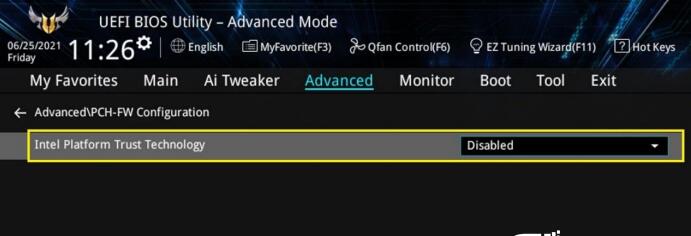
我們選擇enabled開啟tpm后,,回車后我們選擇開啟,,會提示一個 警告信息,我們只需要點擊OK就可以開啟tpm功能,,開啟后我們按F10進行BIOS保存,,如下圖所示;
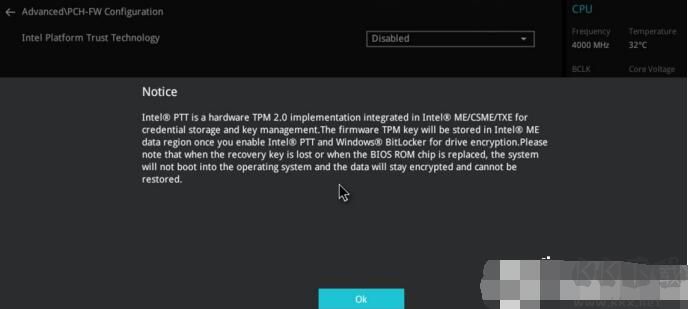
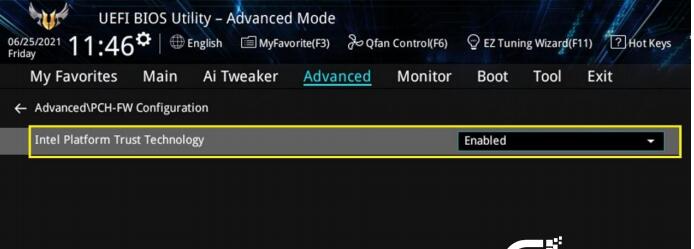
華碩主板intel平臺開啟TPM示例三:
命名和項目名稱可能有所區(qū)別,,但是在 BIOS 里設置菜單位置都是一樣的,,即 BIOS- --Advanced--PCH-FW Configuration 下,接著來我們看下示例三,,這里直接顯示的是PPT項,我們這里直接設置將PPT默認的disabled改成enabled代表開啟tpm功能,,如下圖所示,;
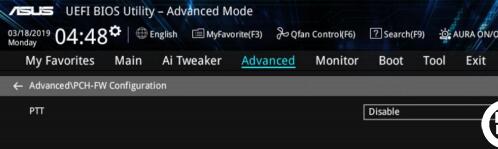
華碩主板AMD平臺開啟TPM示例一:
以TUF-B450M為例,重啟華碩按ESC或F8進入Bio,,接著按 F7進入高級模式,,進入AMD FTPM configuration選項將AMDfTPM wsitch默認的diabled改為Enabled 即可開啟TPM,如下圖所示;
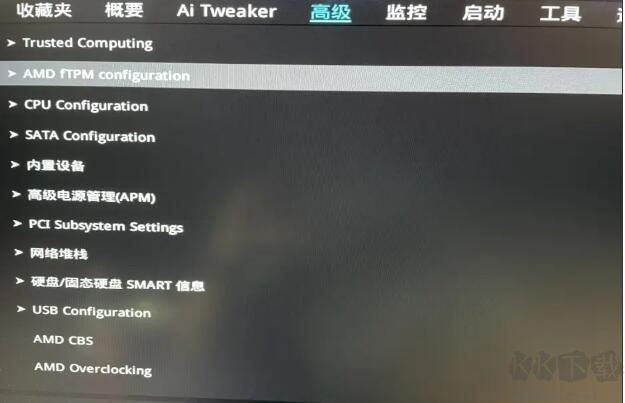
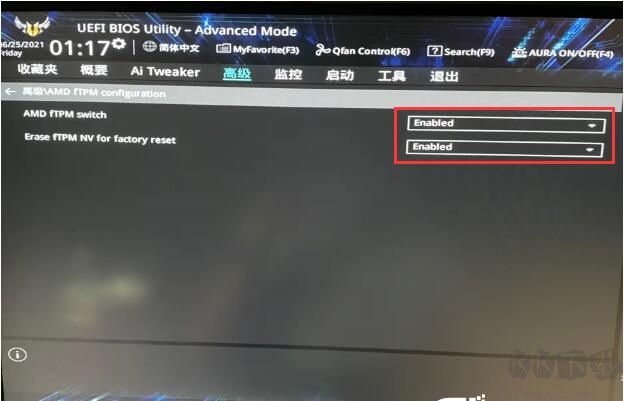
華碩主板AMD平臺開啟TPM示例二:
華碩 AMD 芯片組的主板示例二,,開機一直按ESC或F8進入BIOS,,依次進入AdvancedAMD fTPM configuration 設置下,然后接著將Firmware TPM默認disabled改成enabled,,代表開啟tpm功能,,如下圖所示,;
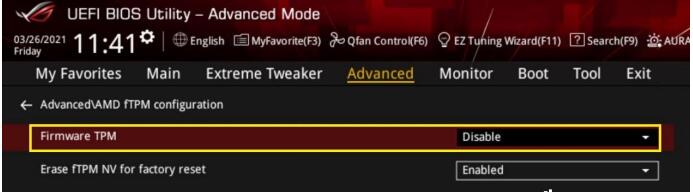
同樣的將disabled改成enabled后,,會有一個警告提示,如下圖所示,;
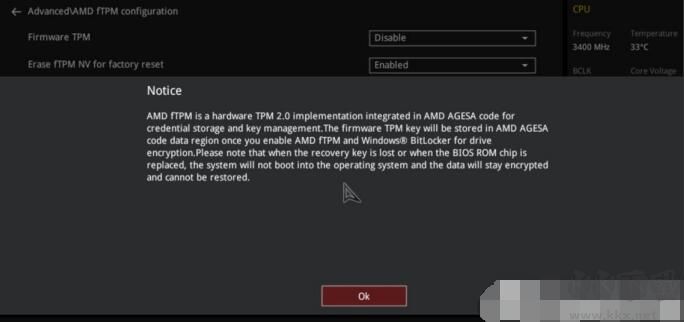
我們回車后就會顯示enabled,,己開啟tpm,開啟后我們按F10進行BIOS保存,,如下圖所示,;
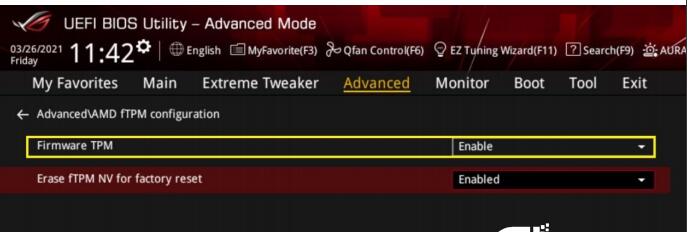
特別提醒,以上操作都需要按F10進行BIOS保存?。,。?br />
銘瑄主板intel平臺開啟TPM:
重啟電腦按F2進入BIOS設置,,依次點擊Advanced--Trusted Computing選項,,將intel Platform Trust Technology默認disabled改成enabled,表示開啟TPM,,如下圖所示,;
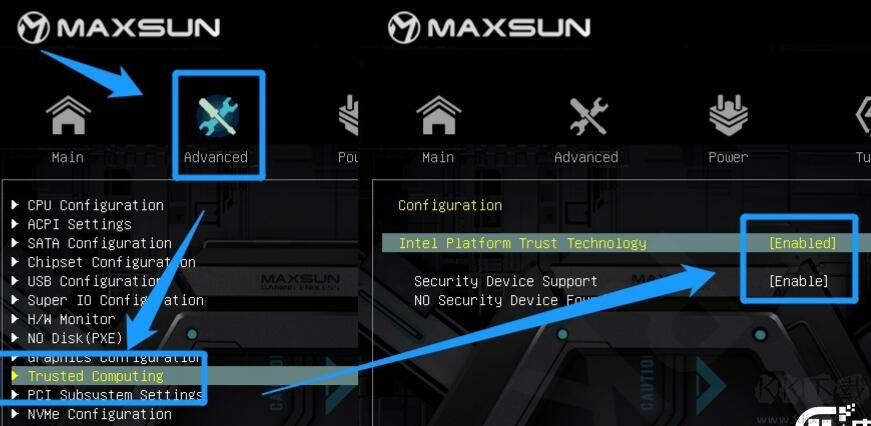
技嘉主板開啟TPM步驟:
1、重啟電腦連續(xù)按[DEL]鍵進入BIOS設置,,如下圖所示,;

2、切換到Settings選項,,進入Miscellaneous,,如下圖所示;
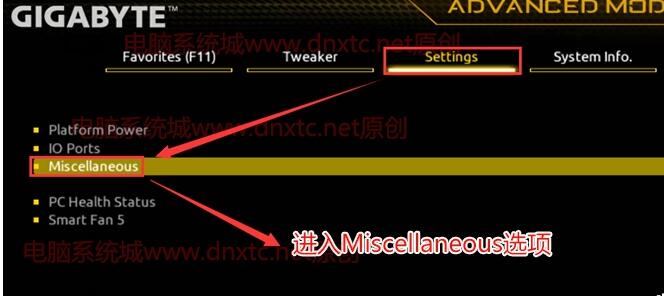
3,、將intelplatformtrusttechnology默認disabled(關閉)改成enabled(開啟),,表示開啟TPM功能,如下圖所示,;
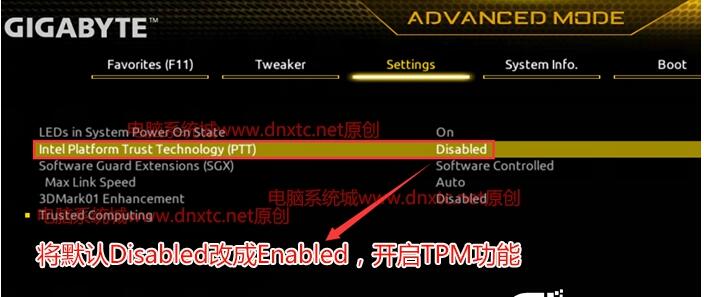
4,、開啟TPM功能后,按F10保存bios設置,,如下圖所示,;
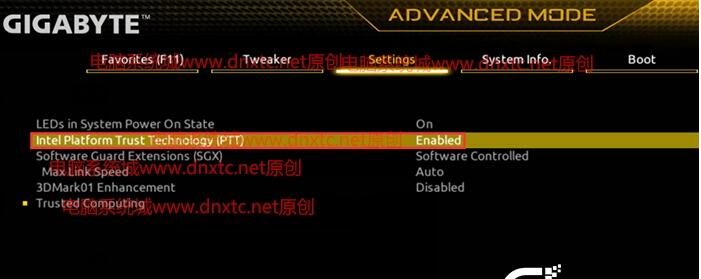
華擎主板開啟TPM步驟:(華擎X370 KILLER SLI主板,,BIOS版本為最新P6.00(注:BIOS盡量為最新版))
1,,重啟電腦連續(xù)按[DEL]鍵或F2進入BIOS設置,,然后再按F6進入高級模式,如下圖所示;
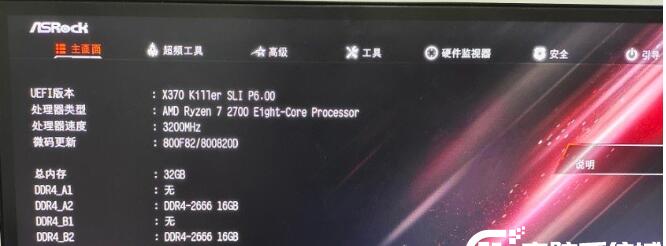
2,,然后依次打開高級 -CPU配置 -AMD FTPM SWITCH開啟,,這個選項,,在默認情況下為關閉(Disabled),,修改為AMD CPU FTPM 即可開啟TPM功能,如下圖所示,;
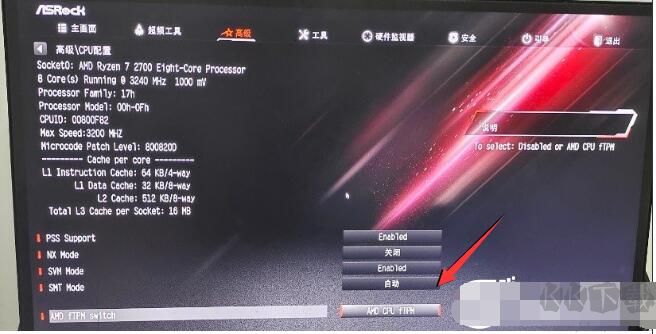
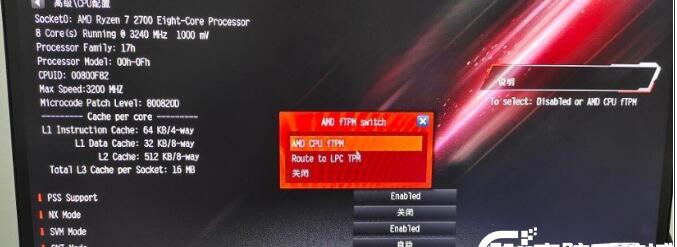
3,,修改完成后,記得按 F10 ,,保存并退出華擎主板BIOS設置,。
以上就是電腦開始TPM2.0的一些教程,還有相關主板的一些開啟示例了,,相信大家會喜歡的哦,。















